Mac에서 도크를 사용자 정의하는 방법은 무엇입니까?
사용 습관에 따라 효율성을 향상시키기 위해 Mac의 독을 조정하려면 다음 단계를 따라갈 수 있습니다. 1. 크기 조정 및 위치 : "시스템 설정"> "데스크톱 및 도크"로 이동하고 "자동 쇼 및 숨기기 도크"로 이동하고 막대를 밀어 아이콘 크기를 조정하십시오. "도크 위치"에서 왼쪽, 하단 또는 오른쪽 장소를 선택하십시오. 2. 앱 및 폴더 추가 또는 제거 : 앱을 "애플리케이션"에서 도크로 끌고 아이콘 외부를 꺼내어 항목을 제거하십시오. 3. 동작 및 애니메이션 효과 사용자 정의 : 아이콘을 클릭하여 최근 문서, 윈도우 썸네일 미리보기를 표시하고 디바이더 또는 빈 발사기를 사용하여 조직을 개선하고 데스크탑으로 빠르게 돌아갑니다. 자동 헤드 기능을 켜면 화면 공간을 절약하고 작업에 더 집중할 수 있습니다.
Mac의 Dock은 매우 실용적인 도구이지만 기본 설정이 모든 사람에게 반드시 적합한 것은 아닙니다. 실제로, 사용 습관에 따라 조정하여보다 효율적이고 쉽게 만들 수 있습니다.
크기와 위치
도크는 기본적으로 화면 하단의 중간에 있으며 크기도 고정되어 있습니다. 그러나 많은 응용 프로그램을 자주 사용하거나 화면이 비교적 큰 경우 몇 가지 변경 사항을 고려할 수 있습니다.
- 크기 조정 : "시스템 설정"> "데스크탑 및 도크"를 입력하고 "자동 쇼 및 숨은 도크"를 확인한 후 "도크 크기"막대를 밀어 아이콘 크기를 조정하십시오.
- 위치 변경 : 왼쪽 상단 코너> 시스템 설정> 데스크탑 및 도킹에서 Apple 메뉴를 클릭하고 "도킹 위치"를 선택하여 왼쪽, 하단 또는 오른쪽에 배치하십시오. 수평 스크린 사용자의 경우 측면에 놓으면 공간이 더 절약 될 수 있습니다.
작은 제안 : 종종 전체 화면에서 작업하는 경우 "자동 쇼 및 숨어 도킹"을 켜는 것이 더 편리하여 콘텐츠를 차단하지 않으며 필요할 때 신속하게 나타납니다.
앱과 폴더를 추가하거나 제거합니다
기본 도크에는 Safari 및 Finder와 같은 몇 가지 일반적인 응용 프로그램이 있습니다. 그러나 주문형으로 사용자 정의 할 수 있습니다.
- 앱 추가 : "애플리케이션"폴더를 열고 원하는 앱을 도크로 드래그하십시오.
- 폴더 추가 : 예를 들어, "프로젝트"폴더가있는 경우 직접 드래그 할 수도 있습니다. 클릭하면 미니 파인더가 나타납니다.
- 항목 제거 : 마우스로 도크의 아이콘을 누르고 "제거"라는 단어가 나타날 때까지 끌어 내고 놓아 둡니다.
참고 : 모든 응용 프로그램이 도크에 적합한 것은 아닙니다. 일상 생활에서 자주 사용되는 몇 가지만 유지하는 것이 좋습니다. 그렇지 않으면 지저분 해 보일 것입니다.
맞춤형 행동 및 애니메이션 효과
Dock은 다이어그램의 표준 영역 일뿐 만 아니라 효율성을 향상시키기위한 자세한 설정도 있습니다.
- 아이콘을 클릭하는 동작 : "시스템 설정"에서 앱 아이콘을 클릭하면 최근 문서가 표시되는지 또는 공간이 자동으로 재 배열되는지 여부를 설정할 수 있습니다.
- 미리보기 창 : 마우스를 앱 아이콘 (특히 이미 열린)으로 이동하면 앱 창의 썸네일이 팝업되어 빠르게 전환 할 수 있습니다.
- 라인 및 자리 표시자를 나누기 : 공백 응용 프로그램을 드래그하고 떨어 뜨리거나 터미널 명령으로 시각적 분리를 추가하여 도크를 더 구성 할 수 있습니다.
트릭이 있습니다. "런치 패드"와 같은 마지막 도크 앱 뒤에 빈 발사기를 넣어 데스크탑으로 빠르게 돌아갈 수 있습니다.
기본적으로 그게 다야. 설정이 많지는 않지만 도크를 조정하는 데 몇 분만 사용하여 사용하기에 더 적합합니다.
위 내용은 Mac에서 도크를 사용자 정의하는 방법은 무엇입니까?의 상세 내용입니다. 자세한 내용은 PHP 중국어 웹사이트의 기타 관련 기사를 참조하세요!

핫 AI 도구

Undress AI Tool
무료로 이미지를 벗다

Undresser.AI Undress
사실적인 누드 사진을 만들기 위한 AI 기반 앱

AI Clothes Remover
사진에서 옷을 제거하는 온라인 AI 도구입니다.

Stock Market GPT
더 현명한 결정을 위한 AI 기반 투자 연구

인기 기사

뜨거운 도구

메모장++7.3.1
사용하기 쉬운 무료 코드 편집기

SublimeText3 중국어 버전
중국어 버전, 사용하기 매우 쉽습니다.

스튜디오 13.0.1 보내기
강력한 PHP 통합 개발 환경

드림위버 CS6
시각적 웹 개발 도구

SublimeText3 Mac 버전
신 수준의 코드 편집 소프트웨어(SublimeText3)
 내 블루투스 키보드가 Apple 컴퓨터에 연결할 수 없다면 어떻게해야합니까? 시스템을 수리하고 업데이트하십시오
Sep 05, 2025 pm 08:06 PM
내 블루투스 키보드가 Apple 컴퓨터에 연결할 수 없다면 어떻게해야합니까? 시스템을 수리하고 업데이트하십시오
Sep 05, 2025 pm 08:06 PM
먼저 Bluetooth 서비스를 다시 시작하고 키보드를 다시 시작하여 장치를 발견 할 수 있는지 확인하십시오. 그런 다음 유선 연결을 통해 재 쌍을 강제로합니다. 그런 다음 시스템 설정에서 이전 페어링 레코드를 삭제하고 연결을 다시 검색하십시오. 마지막으로 MacOS 업데이트를 확인하여 시스템이 키보드와 호환되는지 확인하십시오.
 소리없이 노트북을 호출하는 방법? 한 번의 클릭으로 Apple 노트북의 건전함을 복원하는 단계
Aug 14, 2025 pm 06:48 PM
소리없이 노트북을 호출하는 방법? 한 번의 클릭으로 Apple 노트북의 건전함을 복원하는 단계
Aug 14, 2025 pm 06:48 PM
노트북 침묵? 쉬운 문제 해결 및 해결! 노트북은 일상 업무와 공부를위한 필수 도구이지만 때로는 침묵 문제에 직면합니다. 이 기사는 랩톱 침묵에 대한 일반적인 원인과 솔루션을 자세히 분석합니다. 방법 1 : 볼륨 및 오디오 장비 연결을 먼저 확인하고 시스템 볼륨 설정이 정상인지 확인하십시오. 1 단계 : 작업 표시 막 볼륨 아이콘을 클릭하여 볼륨 슬라이더가 음소거되지 않고 볼륨이 적절한 지 확인하십시오. 2 단계 : 볼륨 제어판에서 "주 볼륨"및 "마이크"볼륨 설정을 확인하여 모든 응용 프로그램의 볼륨이 올바르게 조정되었는지 확인하십시오. 3 단계 : 헤드폰이나 외부 스피커를 사용하는 경우 장치가 올바르게 연결되어 켜져 있는지 확인하십시오. 방법 2 : 오디오 드라이버가 구식 또는 손상된 오디오 업데이트 또는 재설정 오디오.
 Apple Computer가 USB 드라이브를 인식 할 수없는 이유는 무엇입니까? 포트 및 포맷 된 스토리지 장치를 확인하십시오
Sep 05, 2025 pm 08:42 PM
Apple Computer가 USB 드라이브를 인식 할 수없는 이유는 무엇입니까? 포트 및 포맷 된 스토리지 장치를 확인하십시오
Sep 05, 2025 pm 08:42 PM
먼저 USB 플래시 드라이브와 MAC 간의 물리적 연결이 정상인지 확인하고 포트를 변경하거나 어댑터를 제거하십시오. 연결이 올바른 경우 액세스 환경 설정을 입력하고 "외부 디스크"가 데스크탑 및 사이드 바에 표시되어 있는지 확인하십시오. 아직 인식되지 않은 경우 디스크 도구를 열어 USB 플래시 드라이브가 시스템에 의해 감지되는지 확인하십시오. 표시되면 마운트를 클릭하십시오. 프롬프트가 손상 되었다면 응급 처치 수리를 실행할 수 있습니다. 파일 시스템이 호환되지 않는 경우 (예 : NTFS) 디스크 도구에서 USB 플래시 드라이브를 ExFAT 또는 MS-DOS (FAT) 형식으로 포맷 할 수 있습니다 (이 작업은 데이터를 지울 것임); 위의 메소드가 유효하지 않은 경우 Diskutillist 명령을 실행하여 터미널을 통해 USB 플래시 드라이브 장치 식별자를 찾은 다음 DiskutilMount 명령을 사용하여 수동으로 마운트하십시오.
 Apple 컴퓨터의 화면을 플래시하는 문제를 해결하는 방법은 무엇입니까? 드라이버를 업데이트하고 모니터 연결을 확인하십시오
Sep 05, 2025 pm 08:39 PM
Apple 컴퓨터의 화면을 플래시하는 문제를 해결하는 방법은 무엇입니까? 드라이버를 업데이트하고 모니터 연결을 확인하십시오
Sep 05, 2025 pm 08:39 PM
먼저 모니터 연결 케이블이 느슨하거나 손상되었는지 확인하여 물리적 연결이 정상인지 확인하십시오. 그런 다음 MACOS 시스템을 업데이트하여 디스플레이 취약점을 수정하십시오. 그런 다음 NVRAM/PRAM을 재설정하여 오류 설정을 지우십시오. 그런 다음 모니터 새로 고침 속도를 권장 값으로 조정하십시오. 마지막으로 안전 모드를 통해 타사 소프트웨어 충돌 문제를 해결하기 시작합니다.
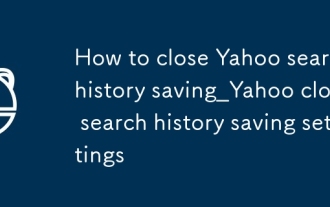 Yahoo 검색 이력을 닫는 방법 Saving_YAHOO Close 검색 기록 저장 설정
Sep 08, 2025 pm 03:24 PM
Yahoo 검색 이력을 닫는 방법 Saving_YAHOO Close 검색 기록 저장 설정
Sep 08, 2025 pm 03:24 PM
Yahoo Search Histor Saving Function을 먼저 끄십시오. 개인 정보를 보호하십시오. 계정 개인 정보 설정을 통해 검색 기록을 끄고 검색 설정에서 기록 추적을 비활성화 한 다음 기존 기록을 지우고 향후 기록을 차단 한 다음 최종적으로 브라우저 개인 정보 보호 모드를 사용하여 추적없이 검색하십시오.
 패스 키 란 무엇입니까? 그것을 만드는 방법? OEE Exchange의 패스 키 튜토리얼 ((App/Web)
Aug 29, 2025 pm 03:54 PM
패스 키 란 무엇입니까? 그것을 만드는 방법? OEE Exchange의 패스 키 튜토리얼 ((App/Web)
Aug 29, 2025 pm 03:54 PM
Pass Key Pass 키는 웹 사이트 나 응용 프로그램에 로그인 할 때 비밀번호를 수동으로 입력하지 않고도 사용자가 계정에 액세스 할 수있는 새로운 유형의 인증 기술입니다. 패스 키를 통해 사용자는 지문 인식, 얼굴 스캔 또는 장치 잠금 해제 방법 (예 : PIN 코드)을 사용하여 ID 인증을 완료 할 수 있습니다. 이 기술은 암호화 키 쌍 메커니즘을 기반으로하며 효율적이고 안전한 보호 기능을 제공하며 피싱 공격과 같은 사이버 위협에 효과적으로 저항합니다. 패스 키의 장점 1. 작동하기 편리한 비밀번호가없는 로그인 : 지문, 얼굴 및 기타 생체 인식 방법을 사용하여 계정에 직접 로그인하여 암호를 반복적으로 입력하는 번거 로움을 저장하고 잘못된 암호를 입력하여 발생하는 로그인 실패를 피하십시오. 2. 강력한 보안 : Pass Keys는 FIDO Alliance 및 W3C가 공식화 한 기술 표준을 따르고 기존의 비밀을 대체하기 위해 비대칭 암호화 알고리즘을 사용합니다.
 폴더를 찾는 곳
Sep 20, 2025 am 07:57 AM
폴더를 찾는 곳
Sep 20, 2025 am 07:57 AM
가장 직접적인 방법은 일반적으로 데스크탑, 문서, 다운로드 등과 같은 폴더에서 저장 위치를 기억하는 것입니다. 찾을 수없는 경우 시스템 검색 기능을 사용할 수 있습니다. "누락"파일은 주로 저장 경로의 감수, 이름 메모리 편차, 파일 숨기기 또는 클라우드 동기화와 같은 문제로 인한 것입니다. 효율적인 관리 제안 : 프로젝트, 시간 및 유형별로 분류하고, 빠른 액세스, 정기적으로 깨끗하고 보관하고, 이름 지정을 표준화합니다. Windows 검색 및 파일 탐색기 및 작업 표시 줄을 통해 검색하고 검색하는 반면 MacOS는 Finder 및 Spotlight에 의존하며, 이는 더 똑똑하고 효율적입니다. 도구를 마스터 링하고 좋은 습관을 개발하는 것이 핵심입니다.
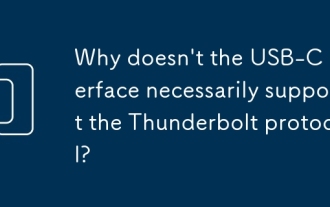 USB-C 인터페이스가 반드시 Thunderbolt 프로토콜을 지원하지 않는 이유는 무엇입니까?
Sep 20, 2025 am 08:09 AM
USB-C 인터페이스가 반드시 Thunderbolt 프로토콜을 지원하지 않는 이유는 무엇입니까?
Sep 20, 2025 am 08:09 AM
USB-C 인터페이스는 Lightning 프로토콜이 물리적 인터페이스 일 뿐이며 Lightning 프로토콜에는 특수 칩과 회로가 필요하기 때문에 번개 프로토콜을 반드시 지원하지는 않습니다. 그것이 지원하는지 여부는 제조업체의 설계에 따라 다르며 로고, 사양 또는 시스템 도구를 통해 확인할 수 있습니다.






